แก้ไขรหัสข้อผิดพลาดของไดรเวอร์อุปกรณ์ 41
แก้ไขรหัสข้อผิดพลาดของไดรเวอร์อุปกรณ์ 41:(Fix Device Driver Error Code 41:)รหัสข้อผิดพลาด 41 หมายความว่าระบบของคุณกำลังประสบปัญหาเกี่ยวกับไดรเวอร์อุปกรณ์ และคุณสามารถตรวจสอบสถานะของอุปกรณ์นี้ได้ในตัวจัดการอุปกรณ์ผ่านคุณสมบัติ นี่คือสิ่งที่คุณจะพบภายใต้คุณสมบัติ:
Windows successfully loaded the device driver for this hardware but cannot find the hardware device (code 41).
มีความขัดแย้งที่ร้ายแรงระหว่างฮาร์ดแวร์อุปกรณ์ของคุณและไดรเวอร์ ดังนั้นจึงเป็นรหัสข้อผิดพลาดด้านบน นี่ไม่ใช่ ข้อผิดพลาด BSOD ( Blue Screen Of Death ) แต่ไม่ได้หมายความว่าข้อผิดพลาดนี้จะไม่ส่งผลต่อระบบของคุณ อันที่จริง ข้อผิดพลาดนี้ปรากฏในหน้าต่างป๊อปอัปหลังจากที่ระบบของคุณหยุดทำงาน และคุณต้องรีสตาร์ทระบบเพื่อให้กลับเข้าสู่สถานะใช้งานได้ ดังนั้น นี่เป็นปัญหาร้ายแรงที่ต้องพิจารณาโดยเร็วที่สุด ไม่ต้องกังวล เครื่องมือแก้ปัญหาอยู่ที่นี่เพื่อแก้ไขปัญหานี้ เพียงทำตามวิธีการเหล่านี้เพื่อกำจัดรหัสข้อผิดพลาด 41 ในDevice Managerของคุณ

สาเหตุของรหัสข้อผิดพลาดของไดรเวอร์อุปกรณ์ 41(Device Driver Error Code 41)
- ไดรเวอร์อุปกรณ์ที่เสียหาย ล้าสมัยหรือเก่า
- รีจิสทรีของ Windows อาจเสียหายเนื่องจากการเปลี่ยนแปลงซอฟต์แวร์ล่าสุด
- ไฟล์ สำคัญของ Windows(Windows Important)อาจติดไวรัสหรือมัลแวร์
- ไดรเวอร์(Driver)ขัดแย้งกับฮาร์ดแวร์ที่ติดตั้งใหม่บนระบบ
แก้ไขรหัสข้อผิดพลาดของไดรเวอร์อุปกรณ์ 41
อย่าลืม สร้างจุดคืนค่า(create a restore point) ในกรณีที่มีสิ่งผิดปกติเกิดขึ้น
วิธีที่ 1: เรียกใช้เครื่องมือ Fix(Run Fix) it โดยMicrosoft
1. ไป ที่ หน้านี้(this page)และพยายามระบุปัญหาของคุณจากรายการ
2. ถัดไปคลิก(Click)ที่ปัญหาที่คุณพบเพื่อดาวน์โหลดตัวแก้ไขปัญหา

3.ดับเบิลคลิกเพื่อเรียกใช้ตัวแก้ไขปัญหา
4.ทำตามคำแนะนำบนหน้าจอเพื่อแก้ไขปัญหาของคุณ
5. รีบูตเครื่องพีซีของคุณเพื่อบันทึกการเปลี่ยนแปลง
วิธีที่ 2: เรียกใช้ตัวแก้ไขปัญหาฮาร์ดแวร์(Hardware)และอุปกรณ์(Devices)
1.กดWindows Key + Xจากนั้นเลือกControl Panel

2. ในช่องค้นหาให้พิมพ์Troubleshootแล้วคลิก Troubleshooting

3.ถัดไป ภายใต้ฮาร์ดแวร์และเสียง(Hardware and Sound) ให้ คลิกกำหนดค่าอุปกรณ์(Configure a device.)
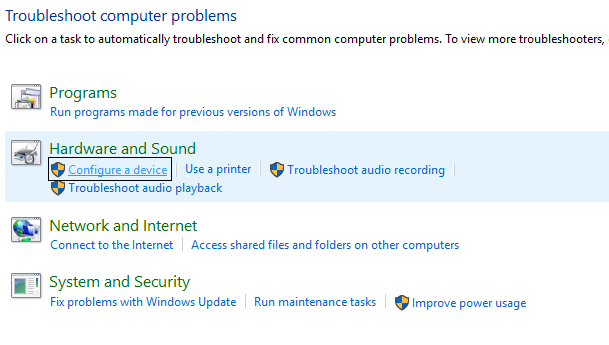
4. คลิก ถัดไป และให้ตัวแก้ไขปัญหาแก้ไขปัญหากับอุปกรณ์ของคุณ โดยอัตโนมัติ(fix the problem with your device.)
5. รีบูตเครื่องพีซีของคุณเพื่อบันทึกการเปลี่ยนแปลง
วิธีที่ 3: ถอนการติดตั้งDevice Driver ที่มี ปัญหา
1. กดปุ่ม Windows + R จากนั้นพิมพ์devmgmt.mscแล้วกด Enter เพื่อเปิดDevice Manager

2. คลิกขวาบนอุปกรณ์ที่มีเครื่องหมายคำถามหรือเครื่องหมายอัศเจรีย์สีเหลืองอยู่ข้างๆ
3. เลือก ถอนการติดตั้ง(uninstall)และหากขอการยืนยัน ให้เลือก ตกลง

4.ทำซ้ำขั้นตอนข้างต้นสำหรับอุปกรณ์อื่นๆ ที่มีเครื่องหมายตกใจหรือเครื่องหมายคำถาม
5.จากนั้น จากเมนู Action คลิกScan for hardware changes

6. รีบูตเครื่องพีซีของคุณเพื่อบันทึกการเปลี่ยนแปลงและดูว่าคุณสามารถ แก้ไขรหัสข้อผิดพลาดของไดรเวอร์อุปกรณ์ 41 ได้หรือไม่(Fix Device Driver Error Code 41.)
วิธีที่ 4: อัปเดตไดรเวอร์ที่มีปัญหา(Update Problematic Driver)ด้วยตนเอง
คุณต้องดาวน์โหลดไดรเวอร์ (จากเว็บไซต์ของผู้ผลิต) ของอุปกรณ์ซึ่งแสดงรหัสข้อผิดพลาด 41
1. กดปุ่ม Windows + R จากนั้นพิมพ์devmgmt.mscแล้วกดEnterเพื่อเปิดDevice Manager

2. คลิกขวาบนอุปกรณ์ที่มีเครื่องหมายคำถามหรือเครื่องหมายอัศเจรีย์สีเหลือง จากนั้นเลือกUpdate Driver Software

3. เลือก เรียกดูคอมพิวเตอร์ของฉัน เพื่อหาซอฟต์แวร์ไดรเวอร์(Browse my computer for driver software.)

4. จากนั้น คลิกให้ฉันเลือกจากรายการไดรเวอร์อุปกรณ์ในคอมพิวเตอร์ของฉัน(Let me pick from a list of device drivers on my computer.)

5. ในหน้าจอถัดไป ให้คลิกตัวเลือกมีดิสก์(Have Disk option)ที่มุมขวา

6. คลิกตัวเลือกเบราว์เซอร์แล้วไปที่ตำแหน่งที่คุณดาวน์โหลดไดรเวอร์อุปกรณ์
7. ไฟล์ที่คุณกำลังค้นหาควรเป็นไฟล์ .inf
8. เมื่อคุณเลือก ไฟล์ .inf แล้ว ให้ คลิกตกลง
9. หากคุณเห็นข้อผิดพลาดต่อไปนี้ “ Windows can't ตรวจสอบผู้เผยแพร่ซอฟต์แวร์ไดรเวอร์นี้(Windows can’t verify the publisher of this driver software) ” ให้คลิกที่ติดตั้งซอฟต์แวร์ไดรเวอร์นี้ เพื่อดำเนินการต่อ(Install this driver software anyway to proceed.)
10. คลิก ถัดไป เพื่อติดตั้งไดรเวอร์และรีบูตพีซีของคุณเพื่อบันทึกการเปลี่ยนแปลง
วิธีที่ 5: แก้ไข(Fix)รายการรีจิสทรีที่เสียหาย
หมายเหตุ: ก่อนทำตามวิธีนี้ ตรวจสอบให้แน่ใจว่าคุณถอนการติดตั้ง ซอฟต์แวร์ CD/DVD เพิ่มเติม เช่นDaemon Toolsเป็นต้น
1.กด Windows Key + R จากนั้นพิมพ์regedit และ(regedit)กด Enter เพื่อเปิดRegistry Editor

2. ไปที่คีย์รีจิสทรีต่อไปนี้:
HKEY_LOCAL_MACHINE/System/CurrentControlSet/Control/Class/{4D36E965-E325-11CE-BFC1-08002BE10318}
3. ค้นหา UpperFilters และ LowerFilters ในบานหน้าต่างด้านขวาจากนั้นคลิกขวาตามลำดับและเลือก Delete

4.เมื่อถูกขอให้ยืนยัน คลิกตกลง
5. ปิดหน้าต่างที่เปิดอยู่ทั้งหมดแล้วรีสตาร์ทคอมพิวเตอร์ของคุณ
สิ่งนี้ควร แก้ไข Device Driver Error Code 41( Fix Device Driver Error Code 41)แต่ถ้าคุณยังคงประสบปัญหา ให้ดำเนินการตามวิธีถัดไป
วิธีที่ 6: สร้างคีย์ย่อยของรีจิสทรี
1. กดWindows Key + R จาก นั้นพิมพ์ regedit และกด Enter เพื่อเปิดRegistry Editor

2. ไปที่รีจิสตรีคีย์ต่อไปนี้:
HKEY_LOCAL_MACHINE\SYSTEM\CurrentControlSet\Services\atapi
3. คลิกขวาที่ atapi ชี้เคอร์เซอร์ไปที่Newจากนั้นเลือกคีย์

4.ตั้งชื่อคีย์ใหม่เป็นController0แล้วกด Enter
5.คลิกขวาที่Controller0ชี้เคอร์เซอร์ไปที่Newจากนั้นเลือกค่า DWORD (32-bit)(DWORD (32-bit) value.)

4. พิมพ์ EnumDevice1( EnumDevice1)แล้วกด Enter
5. คลิกขวาที่EnumDevice1 อีก(EnumDevice1) ครั้ง แล้วเลือกแก้ไข(modify.)
6. พิมพ์1 ในกล่องข้อมูลค่า(1 in the value data box)แล้วคลิก ตกลง

7. ปิดRegistry Editorและรีบูตพีซีของคุณ
วิธีที่ 7: กู้คืนพีซีของคุณ
ในการแก้ไขรหัสข้อผิดพลาดของไดรเวอร์อุปกรณ์ 41(Fix Device Driver Error Code 41)คุณอาจต้องคืนค่าคอมพิวเตอร์ของคุณเป็นเวลาทำงานก่อนหน้าโดยใช้การคืนค่าระบบ(using System Restore.)
คุณสามารถดูคู่มือนี้ซึ่งจะบอกวิธีแก้ไขข้อผิดพลาดของอุปกรณ์ที่ไม่รู้จักในตัวจัดการอุปกรณ์(fix unknown device error in device Manager.)
เพียงเท่านี้คุณก็สามารถแก้ไขรหัสข้อผิดพลาดของไดรเวอร์อุปกรณ์ 41(Fix device driver error code 41) ได้สำเร็จ แต่ถ้าคุณยังคงมีข้อสงสัยใดๆ เกี่ยวกับโพสต์ด้านบน โปรดอย่าลังเลที่จะถามพวกเขาในความคิดเห็น
Related posts
Fix Network Adapter Error Code 31 ใน Device Manager
Fix USB Device ไม่ Recognized Error Code 43
แก้ไขข้อผิดพลาดไม่พบไดรเวอร์อุปกรณ์ต่อพ่วง Bluetooth
วิธีการ Fix Windows Update Error Code 80244010
Fix Windows Update Error Code 0x8007025D-0x2000C
Fix Windows Activation Error Code 0xC004E028
Fix Office Activation Error Code 0xC004F074
Fix No Bootable Device Error บน Windows 10
Fix Local Device Name มีอยู่แล้วใน Use Error บน Windows
Fix MHW Error Code 50382-MW1
แก้ไขรหัสข้อผิดพลาด 0xc0000225 ใน Windows 10
Fix Destiny 2 Error Code Broccoli
Fix Error Code 0x80242022 เมื่อติดตั้งเกม Xbox บน Windows PC
Fix Windows Update Error Code 8024A000
Fix Device not Migrated Error บน Windows 10
Fix Windows Update Error Code 0x800700c1
Fix Windows Store Error Code 0x80240437
Fix ระบบไม่พบไฟล์ที่ระบุ Error Code 0x80070002
Fix Unable เพื่อติดตั้ง Network Adapter Error Code 28
Fix Windows Update Error Code 8024a112
